Excel: Popravite pogreške Datoteka je zaključana za uređivanje/u upotrebi
Pokazujemo vam kako sistemski administrator može osloboditi Microsoft Excel datoteku kako bi je drugi korisnik mogao uređivati.
Excel je nevjerojatno koristan alat za pohranu, upravljanje i prikaz velikih skupova podataka. Bez obzira radite li s ponovljivim rezultatima znanstvenih eksperimenata, informacijama o zaposlenicima tvrtke, anketama o cijenama proizvoda ili više, sve se to može prikazati kao proračunske tablice u Excelu.
Excel datoteka ili radna knjiga može sadržavati više kartica. Dok većina Excel listova ima različite namjene, neke kartice mogu sadržavati duplicirane ili povezane informacije. Spajanje ili konsolidacija povezanih kartica u jednu Excel karticu pomoći će vam da čitate, analizirate i organizirate podatke za daljnju obradu.
Ovaj članak će pokazati kako spojiti dvije (ili više) kartice u Excelu, zajedno s nekim naprednim značajkama i metodama koje možete koristiti.
Spajanje kartica u Excelu – jednostavno je
Prije spajanja provjerite imaju li sve kartice sigurnosne kopije. Vaše izvorne kartice sadržavat će neobrađene podatke koje koristite, dok će odredišna kartica imati konačni rezultat. Ovisno o zahtjevima vašeg projekta, to mogu, ali i ne moraju biti iste kartice.
Zadana funkcija konsolidacije u Excelu može spojiti podatke prema poziciji ili kategoriji (naziv retka ili stupca). Međutim, podaci moraju biti u istom formatu i veličini ili će stvoriti nove retke ili stupce. Na primjer, ako koristite metriku prodaje za različite urede, morate imati isti broj kategorija po kojima razvrstavate i isti broj tjedana/mjeseci koje katalogizirate.
Imajte na umu da funkcije konsolidacije rade s numeričkim podacima. Excel može izračunati zbrojeve, prosjeke, odstupanja te minimalne i maksimalne vrijednosti, među ostalim statističkim točkama. Međutim, ne dopušta nijansiranije transformacije tekstualnih podataka.
Koraci za spajanje, prema poziciji ili kategoriji, prikazani su u nastavku:
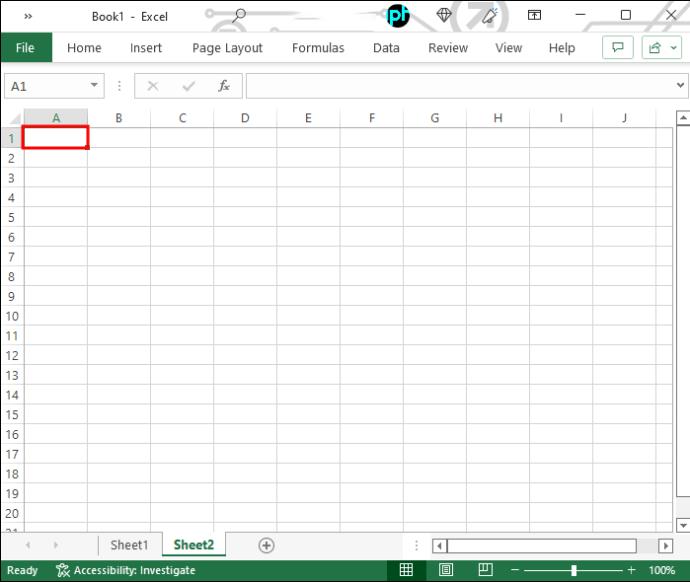
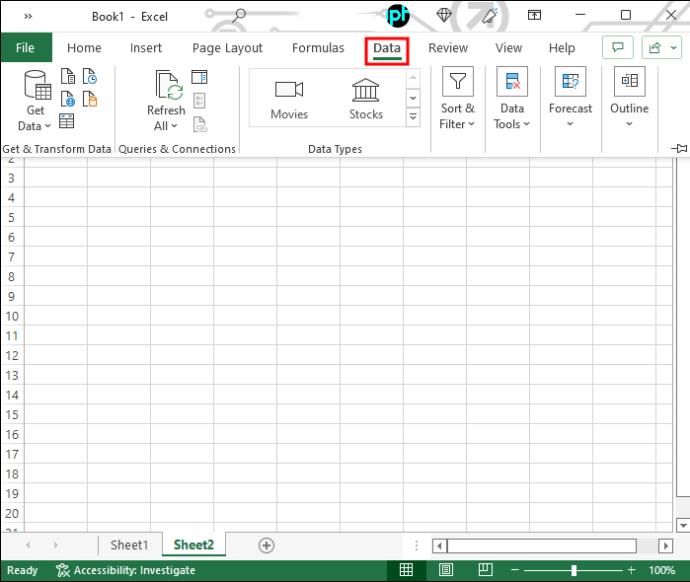
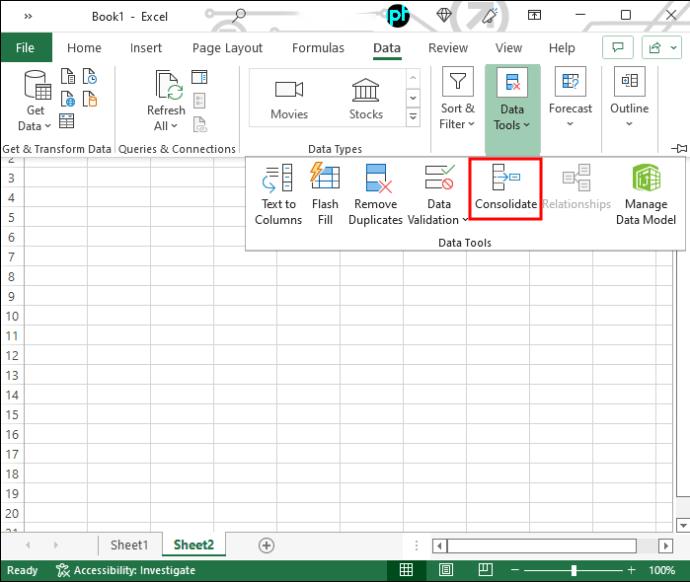
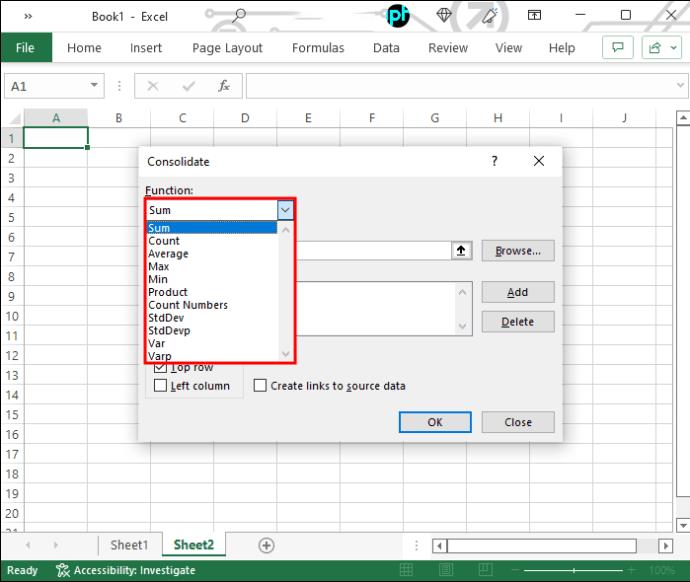
Sheet1!$B$2:$B$10" odnosi na ćelije od B2 do B10 kartice pod nazivom Sheet1 u trenutnom dokumentu.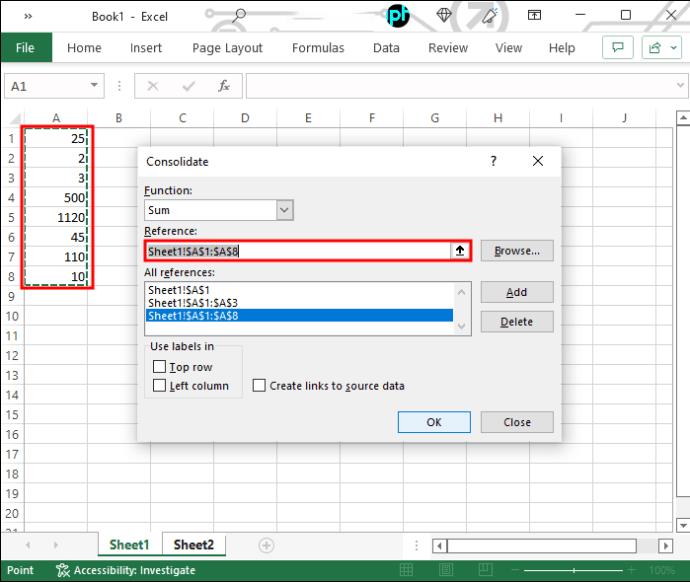
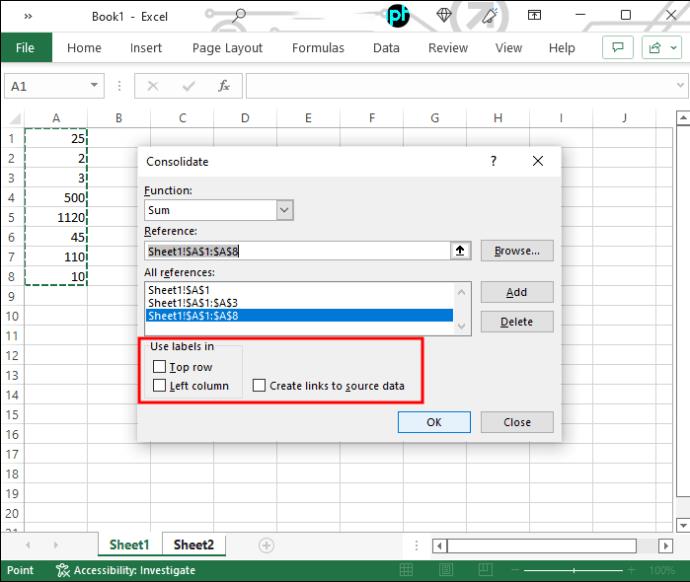
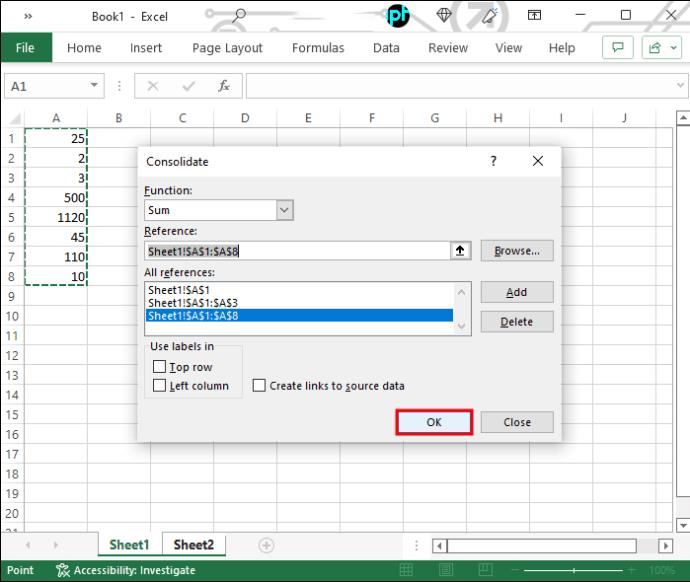
Treba napomenuti da uvijek možete koristiti kopiranje i lijepljenje za prijenos podataka s jedne kartice na drugu. Međutim, to može biti dugotrajno i podložno pogreškama. Postoje elegantniji načini za postizanje konsolidacije bez ponavljanja informacija.
Spajanje kartica u Excel VBA
VBA je kratica za Visual Basic for Applications, jednostavan, ali moćan programski jezik koji možete koristiti za proširenje Microsoft Office aplikacija, uključujući Excel. Glavni problem u korištenju VBA je da ćete morati razumjeti i koristiti kod za stvaranje aplikacija ili makronaredbi.
Za izradu i uređivanje VBA makronaredbe učinite sljedeće:
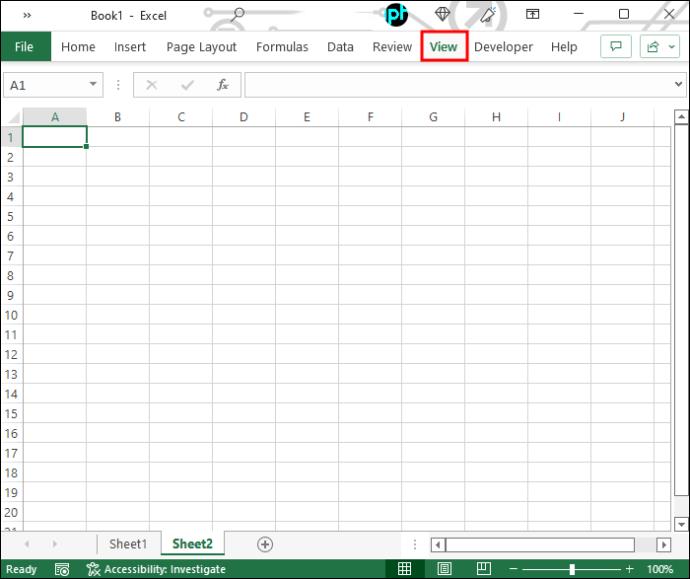
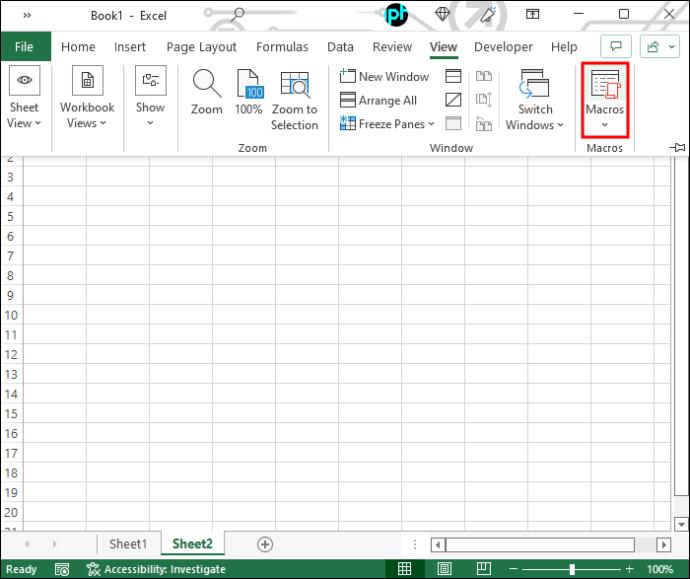
###
Sub test()
End Sub
###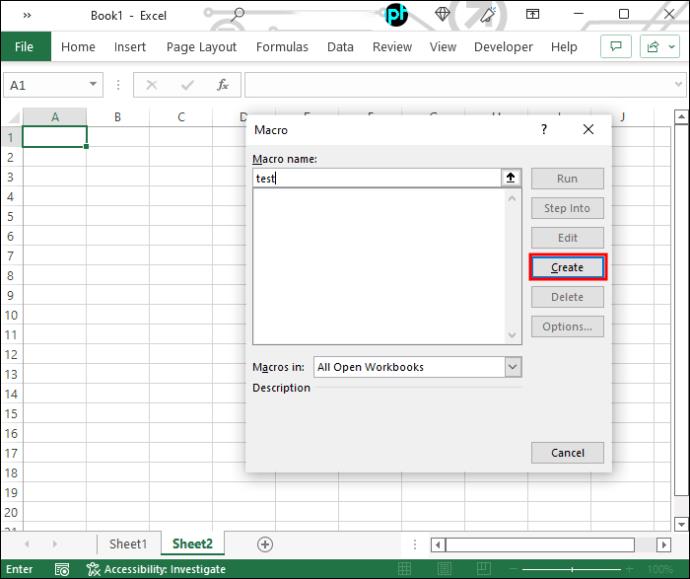
###
Sub Merge_Multiple_Sheets_Row_Wise()
Dim Work_Sheets() As String
ReDim Work_Sheets(Sheets.Count)
For i = 0 To Sheets.Count - 1
Work_Sheets(i) = Sheets(i + 1).Name
Next i
Sheets.Add.Name = "Combined Sheet"
Dim Row_Index As Integer
Row_Index = Worksheets(1).UsedRange.Cells(1, 1).Row
Dim Column_Index As Integer
Column_Index = 0
For i = 0 To Sheets.Count - 2
Set Rng = Worksheets(Work_Sheets(i)).UsedRange
Rng.Copy
Worksheets("Combined Sheet").Cells(Row_Index, Column_Index + 1).PasteSpecial Paste:=xlPasteAllUsingSourceTheme
Column_Index = Column_Index + Rng.Columns.Count + 1
Next i
Application.CutCopyMode = False
End Sub
###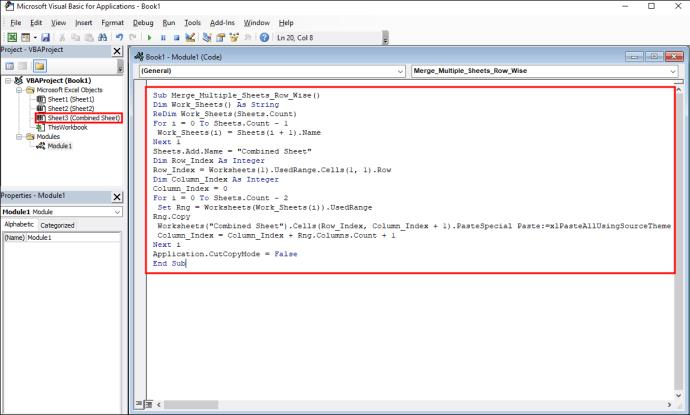
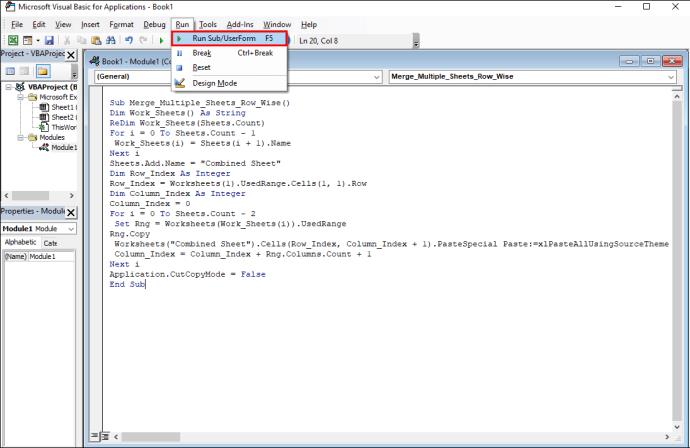
Spajanje listova u programu Excel Online
Više besplatnih mrežnih alata omogućuje vam spajanje Excel listova. U ovim alatima jednostavno trebate odabrati i učitati radne knjige (bilo radnu knjigu s više kartica ili različite radne knjige). Primjeri su Aspose Cell Merger i DocSoSo Excel Combiner .
Imajte na umu da spajanje listova ne manipulira podacima. Ovi alati uzimaju dvije ili više Excel radnih knjiga i vraćaju Excel radnu knjigu s jednim ili više listova s podacima kopiranim u njih.
Kombiniranje kartica u Excelu pomoću Power Queryja
Power Query još je jedan način kombiniranja kartica u Excelu. Za Excel radnu knjigu s više kartica, upotrijebite sljedeće korake:
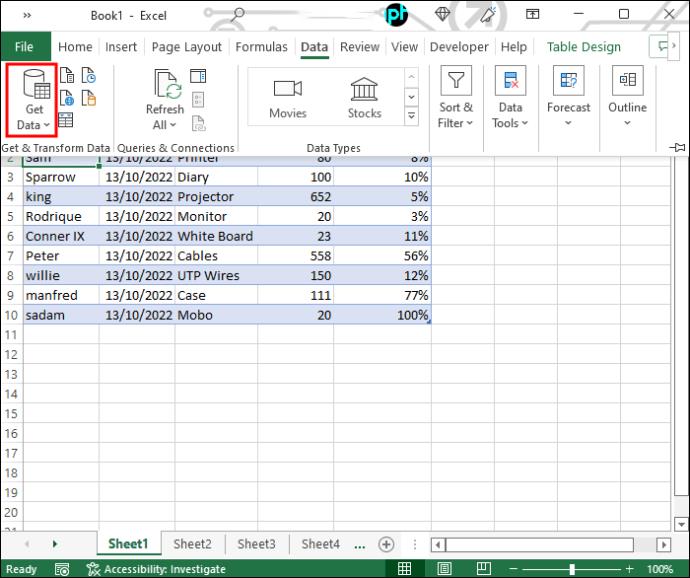
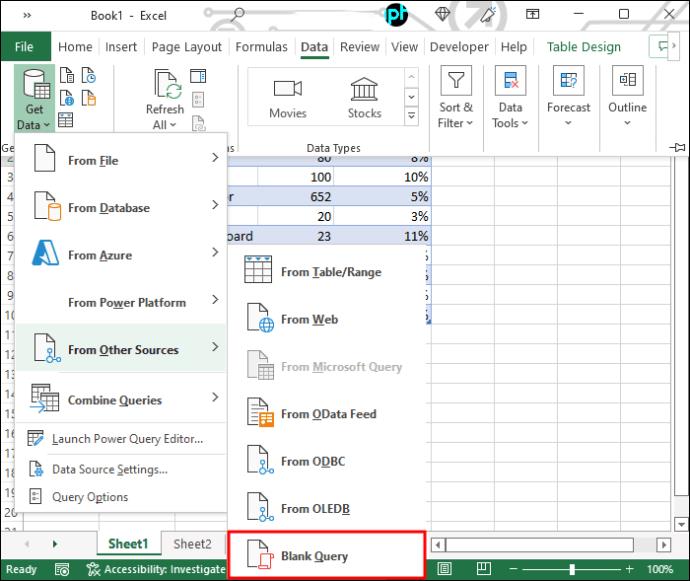
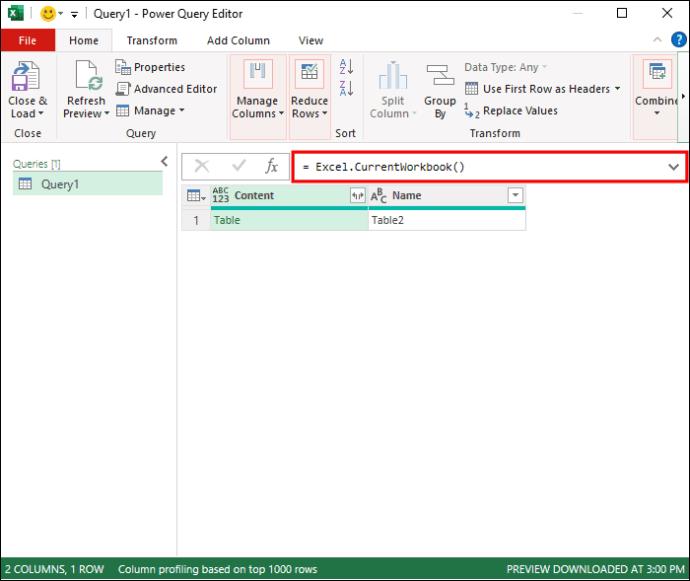
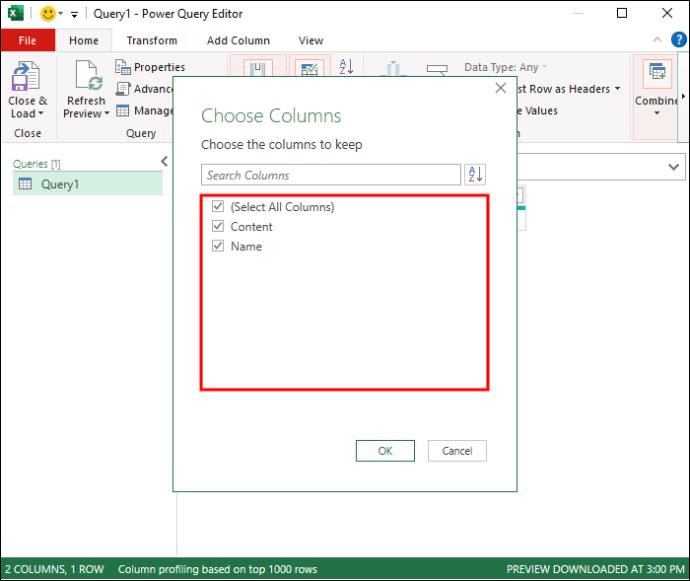
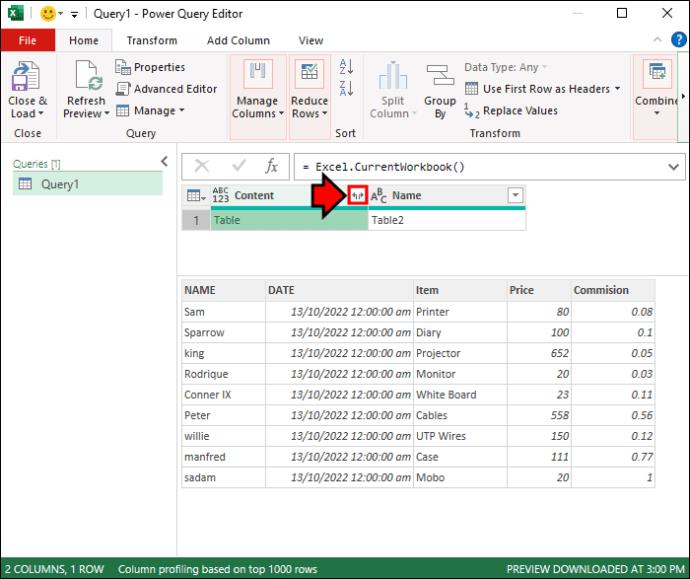

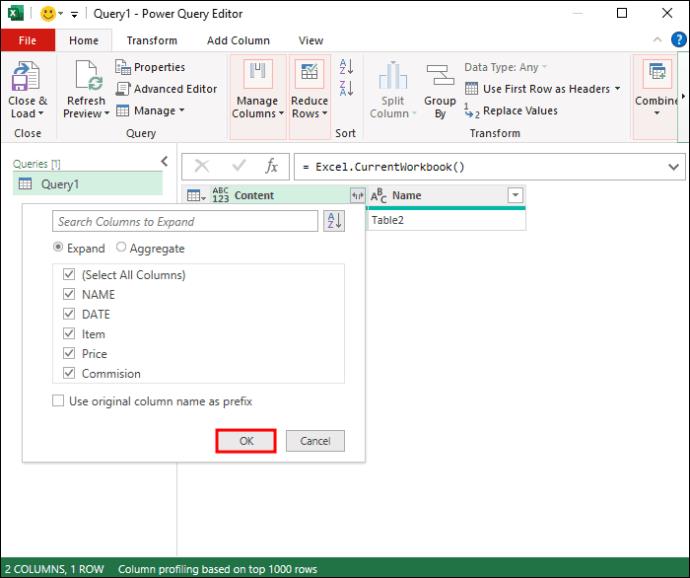
Alternativne metode
Excel je koristan alat za rukovanje podacima 2D polja. Međutim, ako ste podatkovni znanstvenik, podacima možete pristupiti izravno pomoću programskih jezika kao što su Python ili R. Ključno je to što je struktura podataka 2D nizova uobičajena: korištenje razdjelnika (razmak, tab, zarez itd.) da biste podijelili sve podatkovne točke. Format .csv, na primjer, koristi razdjelnike zareze i može se izravno otvoriti za čitanje/uređivanje u programu Microsoft Excel. Alternativno, također možete otvoriti Excel datoteke (.xlsx) ovim programskim jezicima, kao što je paket "readxl" u R, koji može otvoriti i rukovati podacima iz različitih Excel radnih listova. U tim slučajevima, jednostavne, ali prikladne funkcije, kao što je cbind (vezivanje stupaca s istom dimenzijom) mogu se koristiti za spajanje. Svi podaci iz različitih Excel kartica mogu se spojiti u podatkovne okvire za statističke analize i vizualizacije, bez korištenja softvera Microsoft Excel.
Dobijte više od manje
Iz gore sažetih procesa dobit ćete jedan integrirani radni list s podacima iz više izvora. Ovaj radni list može poslužiti kao arhiva ili rezervna baza podataka. Štoviše, spojena kartica omogućuje vam dobivanje perspektiva koje možda nedostaju podacima iz jednog izvora. Potičemo vas da testirate funkcije konsolidacije i makronaredbe na oglednim podacima i prethodno napravite sigurnosnu kopiju.
Imate li bolji način za konsolidaciju kartica u Excelu? Javite nam u komentarima ispod.
Pokazujemo vam kako sistemski administrator može osloboditi Microsoft Excel datoteku kako bi je drugi korisnik mogao uređivati.
Microsoftova podrška je tražila da podijelite zapisnik grešaka iz aplikacije Outlook, ali ne znate kako? Ovdje pronađite korake za globalno zapisivanje i napredno zapisivanje u Outlooku.
Želite predstaviti slajdove bez nadzora na poslovnom sastanku ili sajmu? Ovdje naučite kako omogućiti kiosk način rada u PowerPoint 365.
Priručnik koji objašnjava kako dodati opciju Email na alatnu traku Microsoft Excela i Worda 365.
Saznajte kako kreirati makro u Wordu kako biste olakšali izvršavanje najčešće korištenih funkcija u kraćem vremenu.
Prikazujemo vam kako postaviti automatsku poruku iz ureda u Microsoft Outlooku ili Outlook Web Accessu.
Saznajte zašto se kod pogreške 0x80040305 pojavljuje i kako ga ispraviti kako biste ponovo mogli slati emailove iz Outlooka.
Naučite kako omogućiti ili onemogućiti prikaz formula u ćelijama u Microsoft Excelu.
Omogućite ili onemogućite funkciju automatskog spremanja u Microsoft Outlook 365 koja automatski sprema e-poruke u mapu Nacrti.
Riješite četiri najčešća problema s Microsoft OneDriveom uz ovu zbirku rješenja kako biste svoj cloud storage ponovo pravilno pokrenuli.





